平常時は10分毎に計測
普段「Apple Watch」を着けている時にも心拍センサーは自動で心拍数を計測してくれます。ただし、これは10分に1回という間隔になっています。
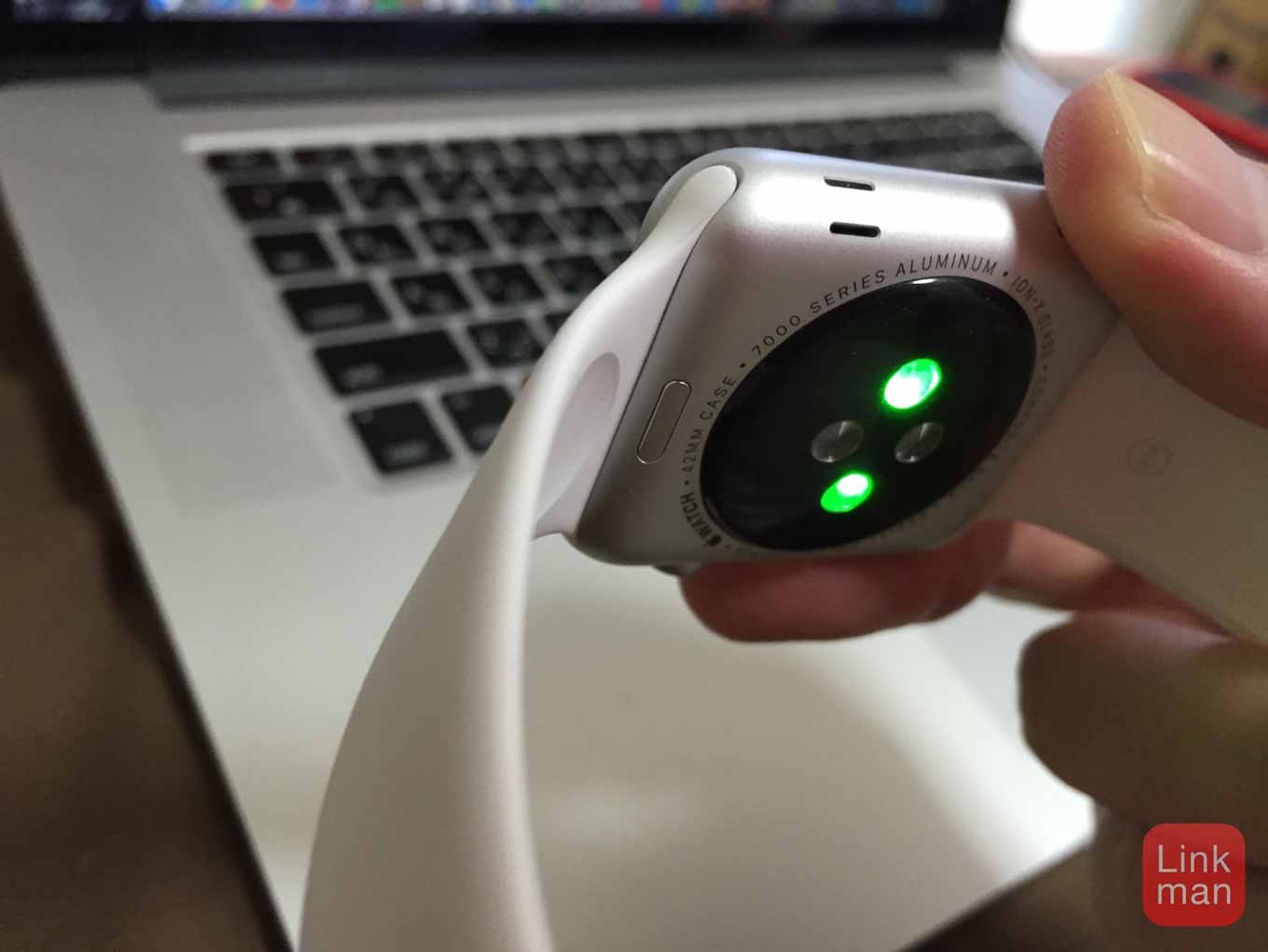
心拍数を計測するときは「Apple Watch」の裏側のセンサーが緑に光っています。
【Update】
「Watch OS 1.0.1」から「Apple Watchは10分毎に心拍数を計測しようとしますが、動いている時や腕を動かしている場合は記録しません」と仕様が若干変更になっています。
今すぐ測りたい時はグランスから
基本は10分間隔で計測される心拍数ですが、どうしても今すぐ測りたい!という人は「グランス」から心拍数を計測できます。
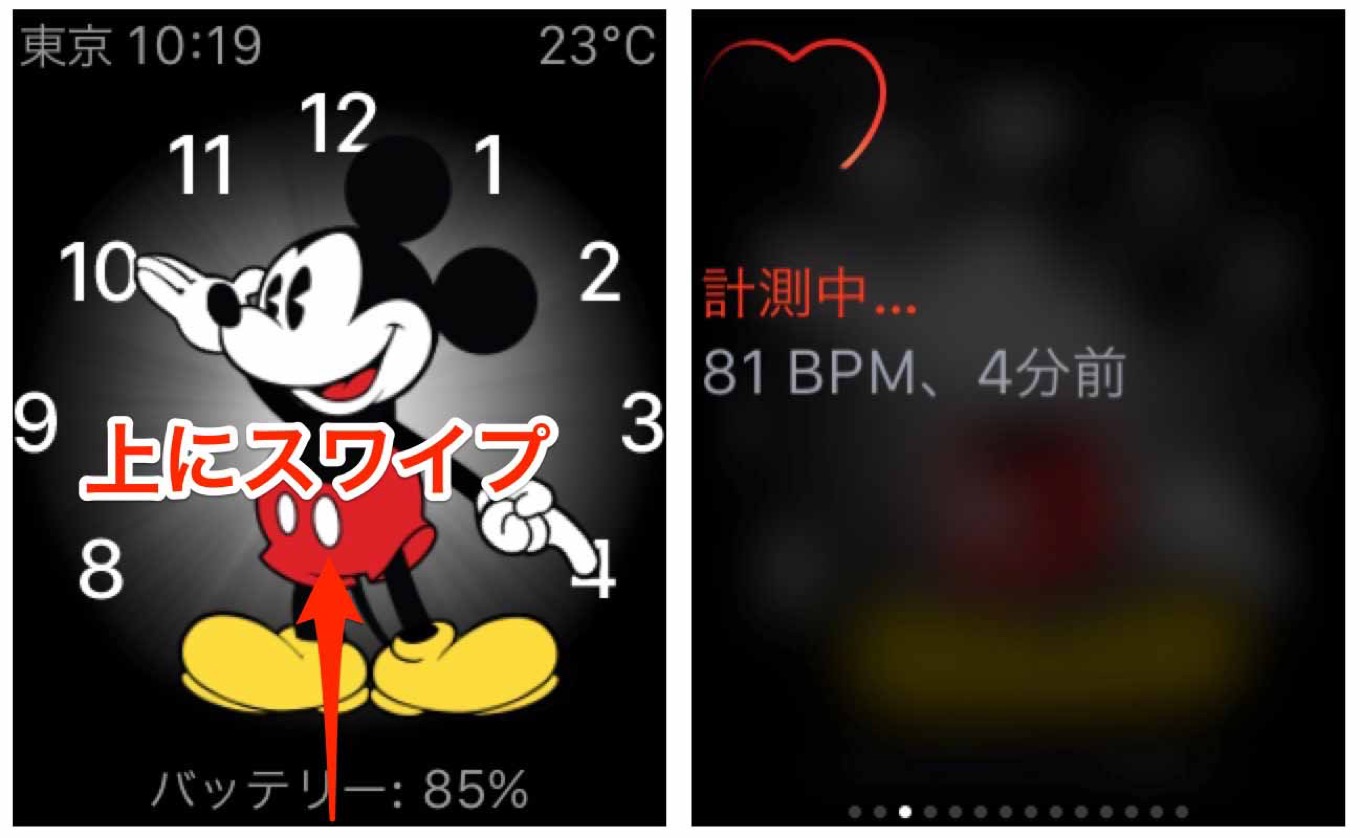
文字盤画面から上にスワイプ、「グランス」の画面で心拍数という項目があるのでそれを表示されるとすぐに計測がスタートします。この画面を見ているとリアルタイムで数字が動いていくのでちょっと楽しいです。
ワークアウト中は常時計測
普段は10分間隔の計測ですが、「ワークアウト」アプリでランニングなどをしているときは常に計測してくれます。ちなみに「アクティビティ」アプリを立ち上げても常時計測されます。
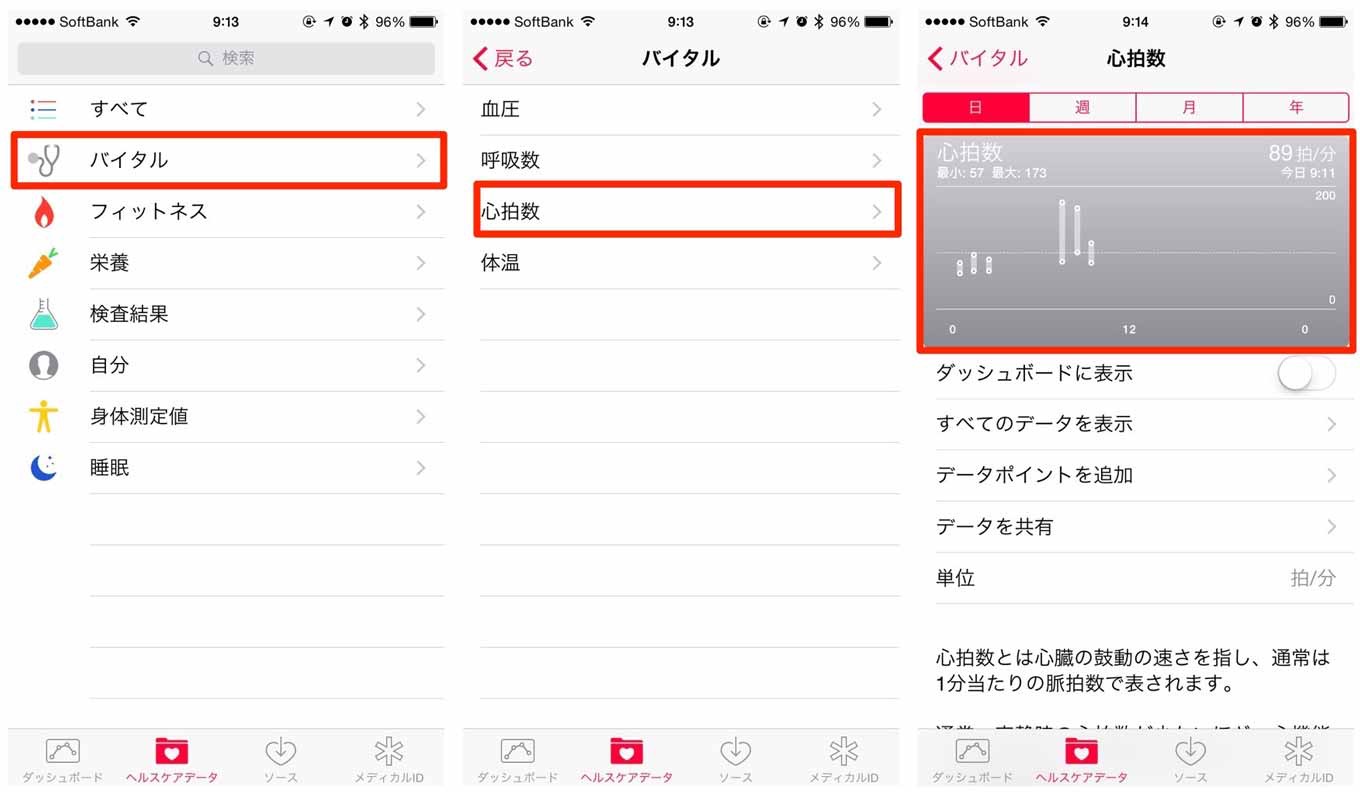
心拍数の結果はiPhoneの「ヘルスケア」アプリで確認できます。下のヘルスケアデータのタブから「バイタル > 心拍数」と進み、グラフの部分をタップします。
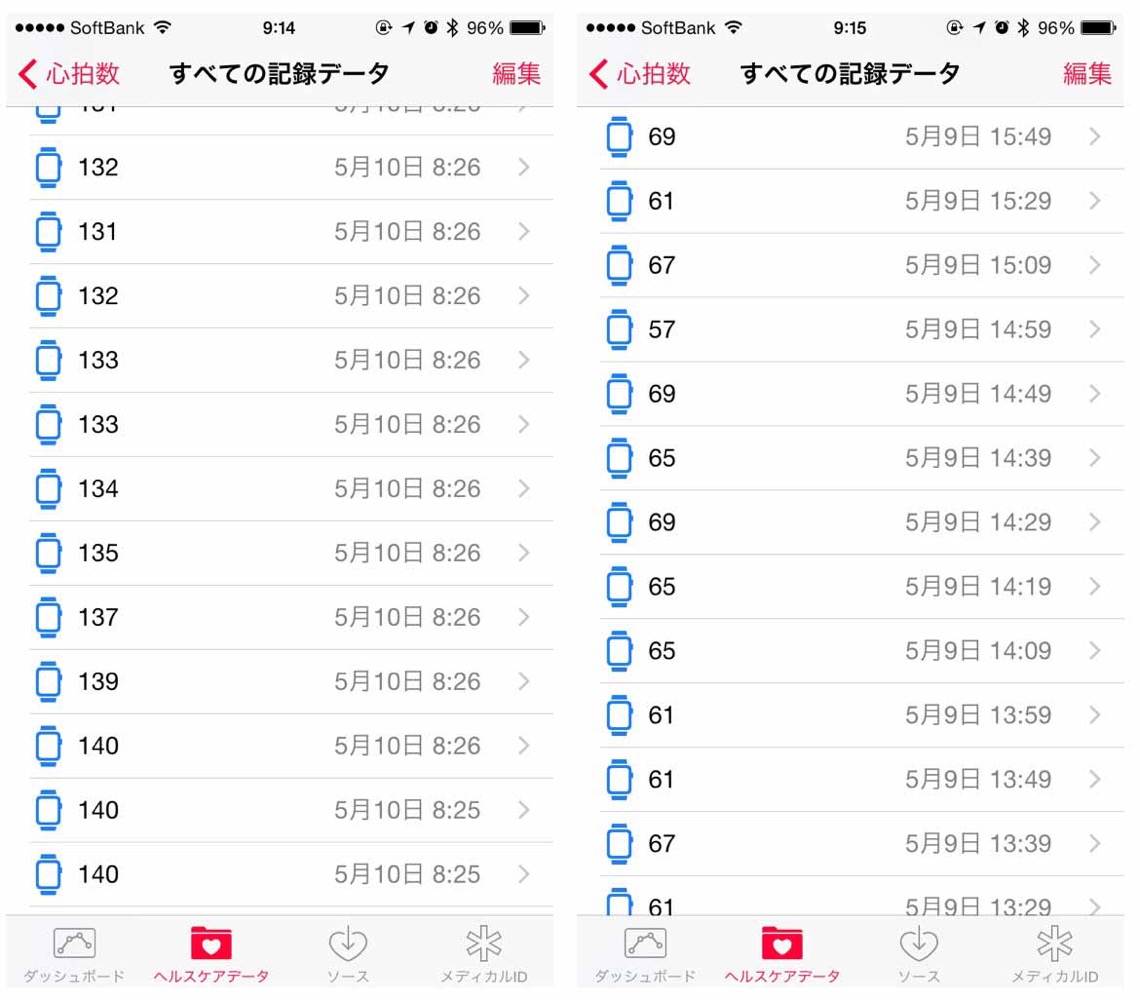
左がランニングをしている時のデータで右が平常時のデータですが、走っているときはどんどん計測され、心拍数が上がっているのがわかると思います。
心拍センサーをオフにすることも可能
自動的に計測されていてそれによってなにか問題が起きるわけではないので、オフにする必要性というのは感じませんが、一応心拍センサーをオフにすることも可能です。
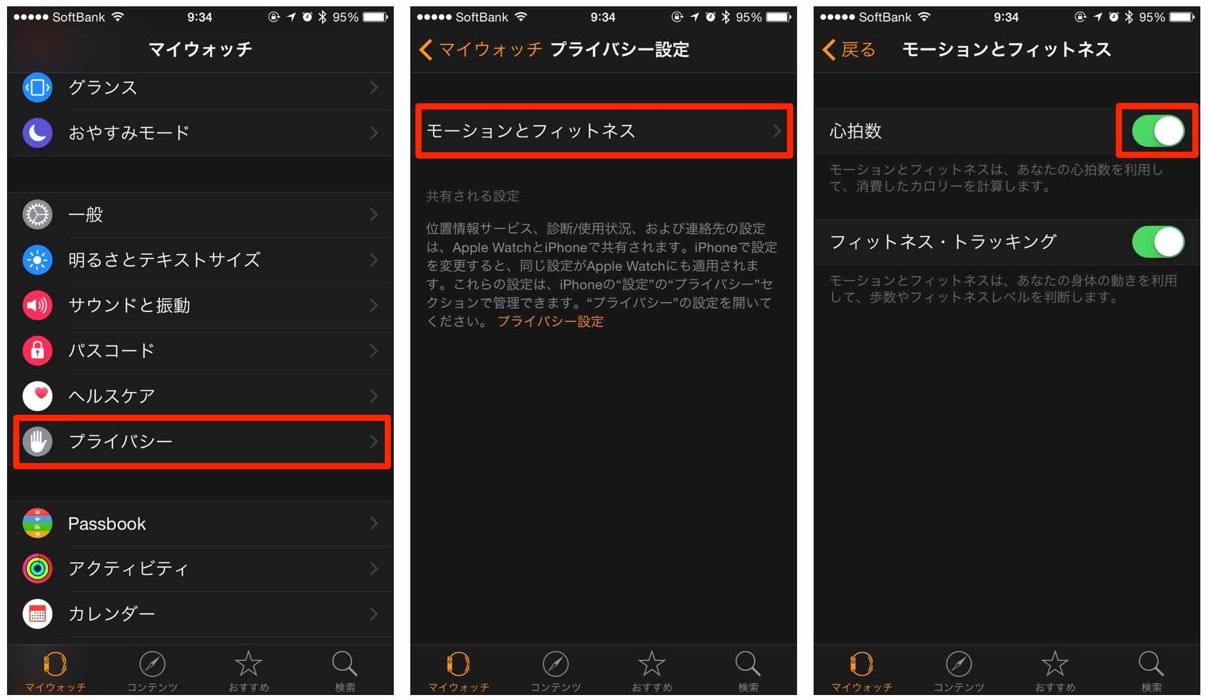
iPhoneの「Apple Watch」アプリから「プライバシー > モーションとフィットネス」と進み、心拍数の部分をオフにすると心拍センサーがオフになります。


